카카오톡 채팅방에 숨어 있는, 알고 나면 쉬워서 계속 사용하게 되는 기능들 두 번째입니다.
이 과정들은 시니어분들도 잘 따라 할 수 있게 안내하고 있습니다. 많이들 사용하세요~^^.
카카오톡 채팅방 기능 - 사진 보내기 - 앨범

카카오톡 채팅방에서 상대방에게 사진을 보내는 방법은 두 가지가 있습니다. 그중에서 첫 번째 방법입니다.
채팅방의 대화 입력란 왼쪽에 있는 [ + ] 기호를 터치합니다.
위 가운데 사진처럼 숨어 있는 메뉴가 나오면 그중 앨범을 선택합니다.
갤러리(사진)의 일부 사진들이 나타납니다. 여기서 아래쪽 왼쪽에 있는 [ 전체 ]를 선택합니다.

갤러리의 전체 화면이 나오면 전송할 사진이나 영상을 하나 또는 여러 개를 선택합니다.
화면 맨 위 오른쪽에 있는 전송 버튼을 선택하면 사진이 전송되고 완료됩니다.
카카오톡 채팅방 기능 - 사진 보내기 - 카메라
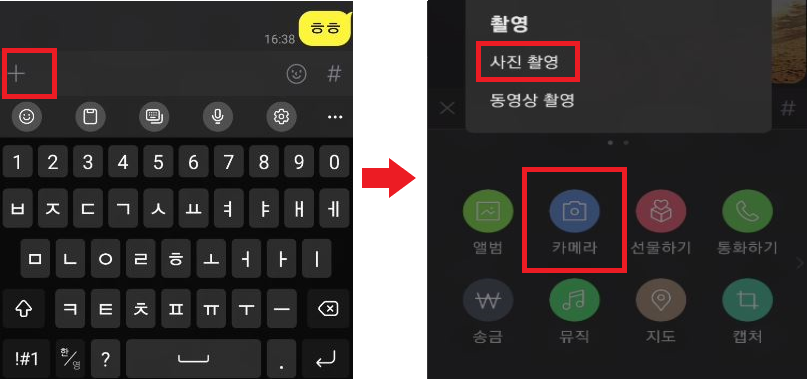
카카오톡 채팅방에서 사진을 보내는 두 번째 방법입니다.
채팅방의 대화 입력란 왼쪽에 있는 [ + ] 기호를 터치합니다.
위 사진처럼 숨어 있는 메뉴가 나오면 그중 카메라를 선택한 후 사진 촬영을 다시 선택합니다.

사진 촬영 모드(카메라 모드)에서 전송할 사진을 촬영한 후 확인을 선택합니다.
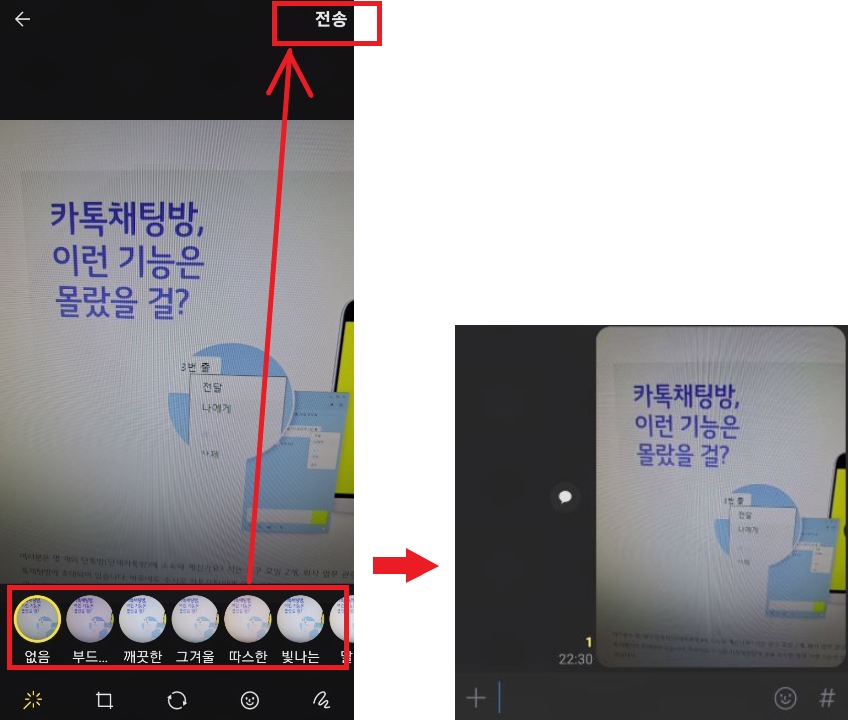
사진 편집 기본기능인 필터나 글씨 등 각종 효과를 줄 수 있습니다.
마무리를 하고 화면 상단 오른쪽에 있는 전송 버튼을 선택하면 사진전송이 이루어집니다.
카카오톡 채팅방 기능 - 통화하기(음성/영상)

카카오톡 채팅방에서는 톡으로 하는 대화뿐만 아니라 통화 기능까지 지원하고 있습니다.
단, 데이터가 사용되니 꼭 와이파이 환경에서만 사용하시기 바랍니다.
채팅방의 대화 입력란 왼쪽에 있는 [ + ] 기호를 터치합니다.
통화하기를 선택한 후 나오는 메뉴에서 보이스톡을 선택합니다.
통화 연결 중을 시도하고 연결이 되면 음성통화를 합니다.
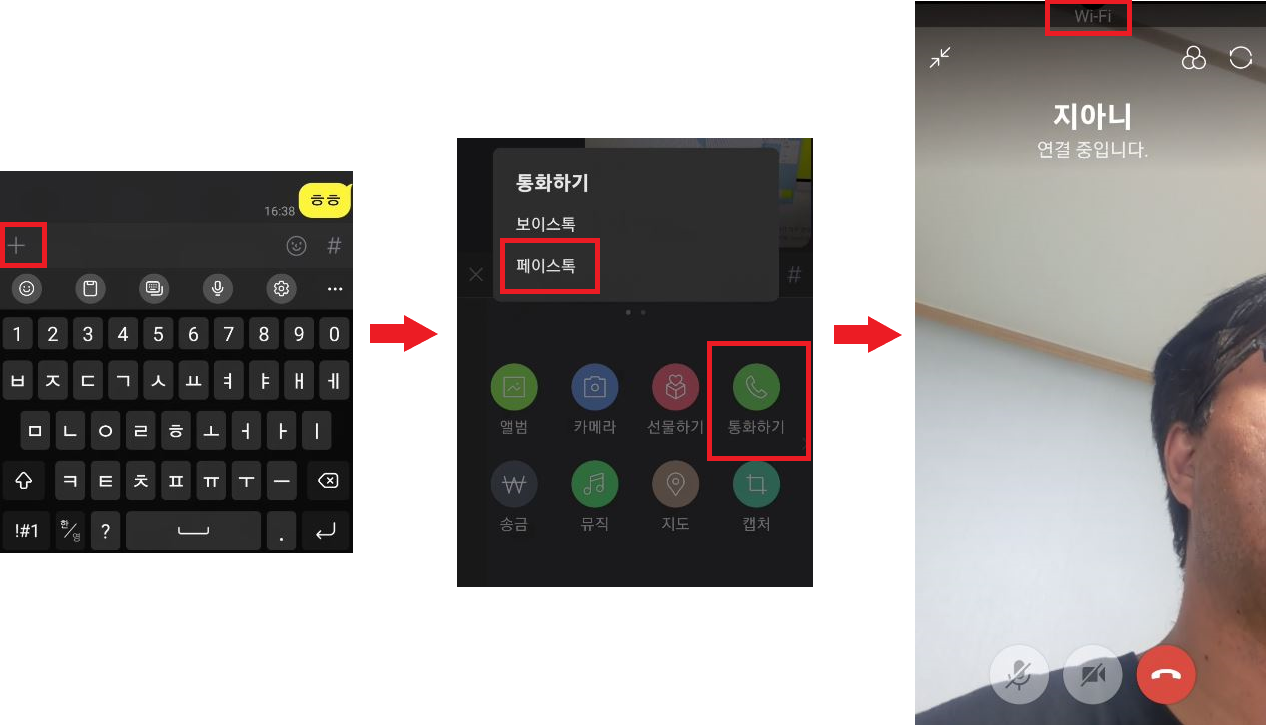
채팅방의 대화 입력란 왼쪽에 있는 [ + ] 기호를 터치합니다.
통화하기를 선택한 후 나오는 메뉴에서 페이스톡을 선택합니다.
통화 연결 중을 시도하고 연결이 되면 영상통화를 합니다.
데이터가 사용되니 꼭 와이파이 환경에서만 사용하시기 바랍니다.
'디지털배움터 > 스마트폰 활용법' 카테고리의 다른 글
| 스마트폰 패스(PASS)앱에서 PASS인증서 만들기 (0) | 2022.07.14 |
|---|---|
| 카카오톡 채팅방 기능 - 지도(나의 위치), 음성메시지, 연락처 (0) | 2022.07.10 |
| 카카오톡 채팅방 상단고정, 채팅방 알림 끄기, 홈화면에 바로가기 추가 (0) | 2022.07.09 |
| 카카오톡 친구 - 즐겨찾기, 이름변경, 숨김과 복귀, 차단과 해제 (0) | 2022.07.05 |
| 카카오톡 멀티프로필 만들기와 친구 지정하기 (0) | 2022.06.28 |